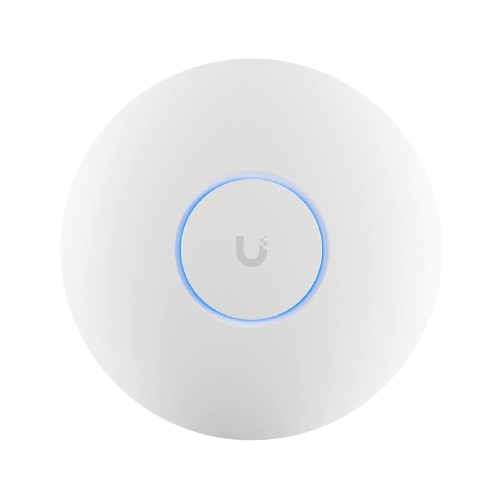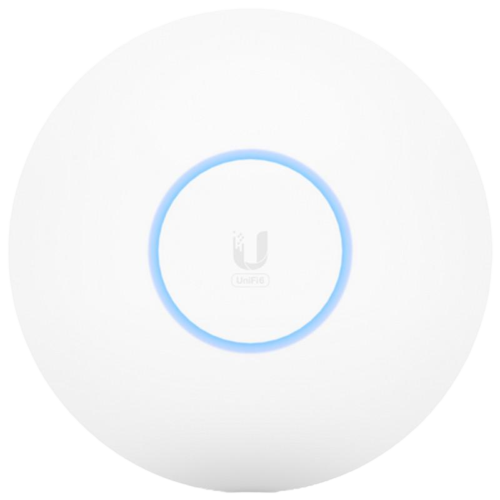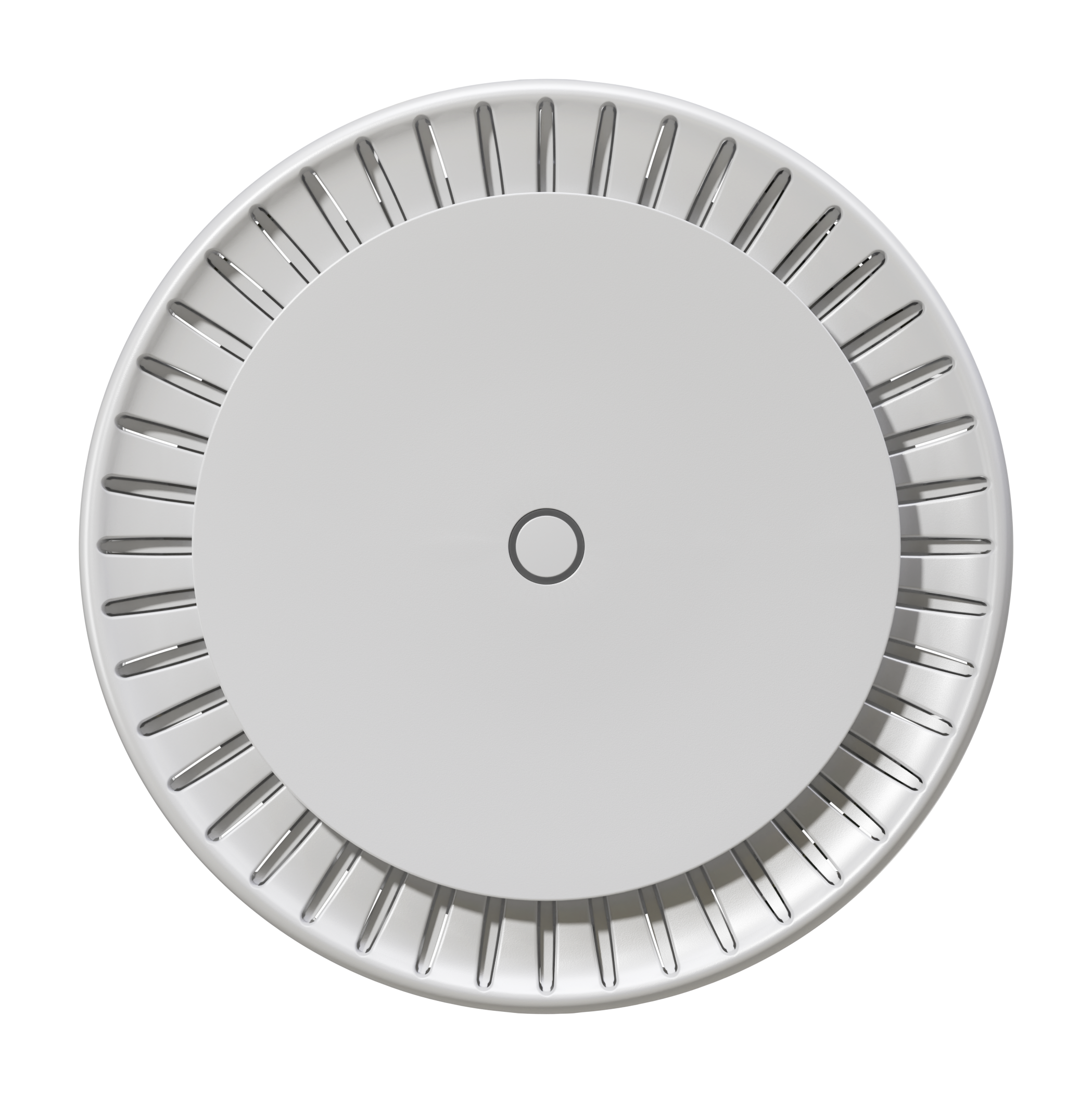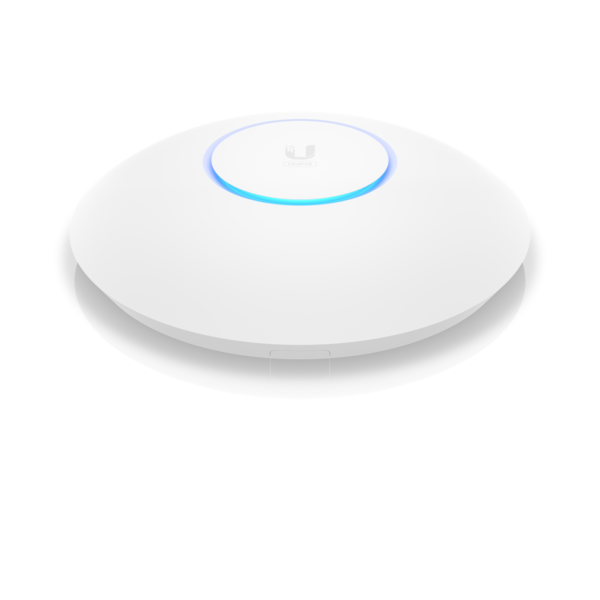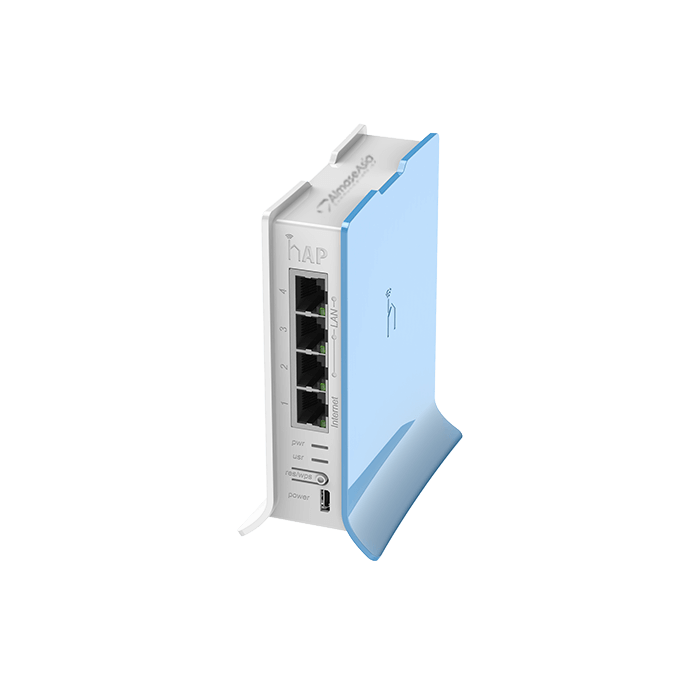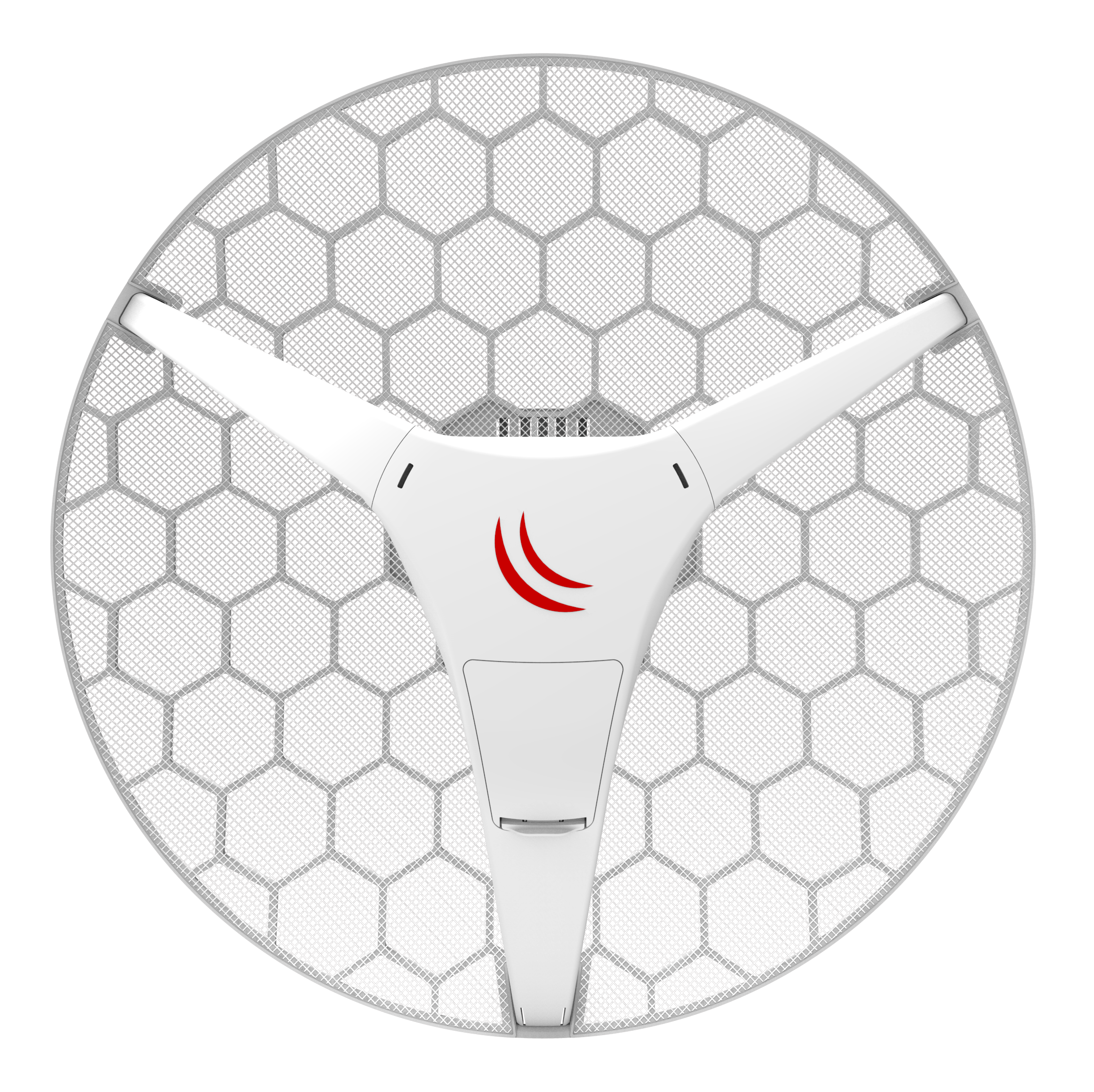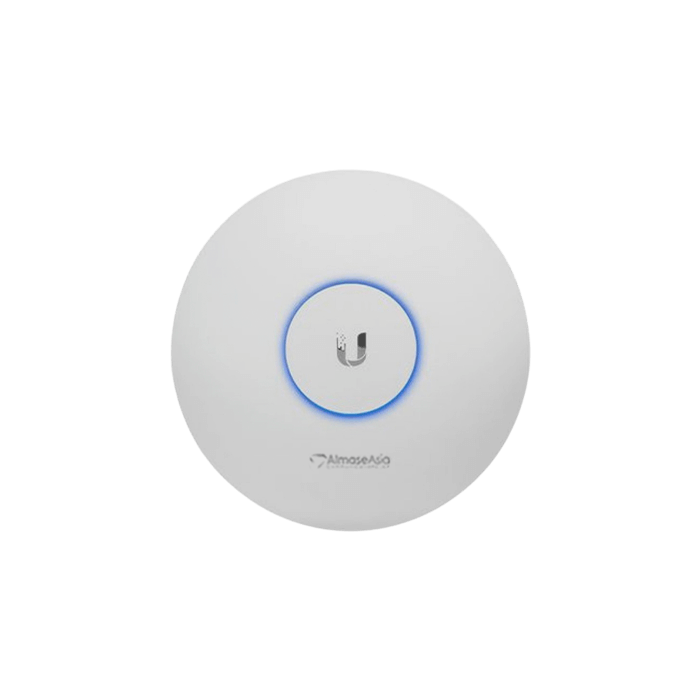
قیمت، مشخصات و خرید اکسس پوینت یو بی ان تی AC LR
اگر به دنبال راهاندازی یک شبکه بیسیم قدرتمند، پایدار و با پوشش وسیع هستید، اکسس پوینت UniFi UAP-AC-LR از برند معتبر یو بی ان تی گزینهای حرفهای و مقرونبهصرفه است. این محصول با بهرهگیری از فناوری Long Range و استاندارد 802.11ac (Wi-Fi 5) طراحی شده تا تجربهای بینقص از اینترنت بیسیم در محیطهای پرکاربر ارائه دهد.
مشخصات:
قیمت، مشخصات و خرید اکسس پوینت یو بی ان تی AC LR
| بیشتر | ||||||||
|---|---|---|---|---|---|---|---|---|
|
||||||||
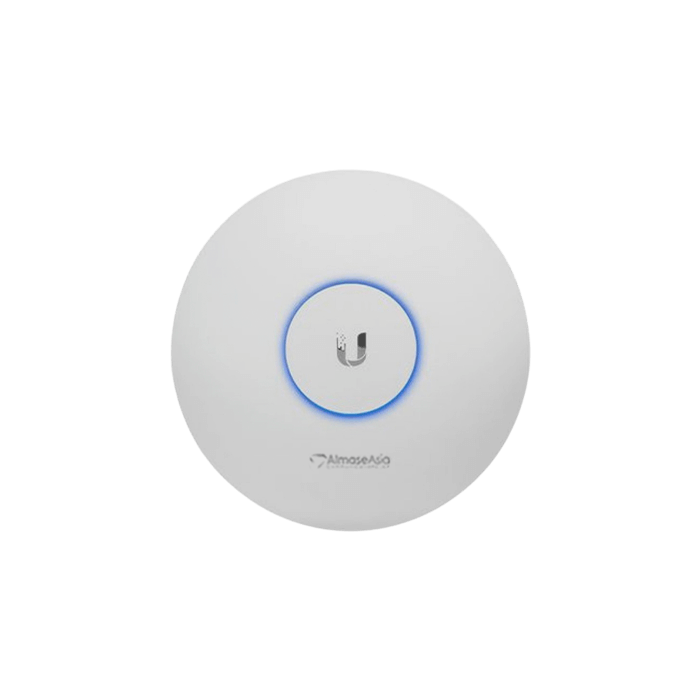
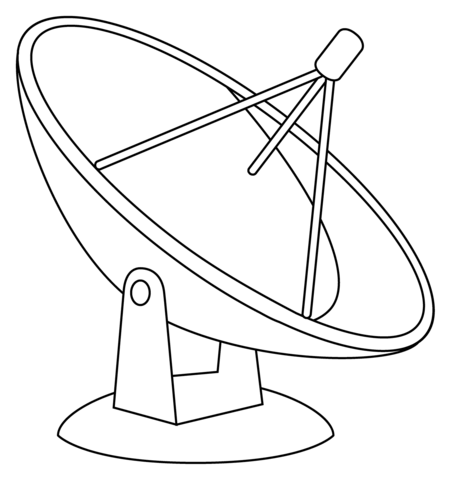
اکسس پوینت یو بی ان تی AC LR
اگر به دنبال یک اکسس پوینت هستید که هم برد بلند داشته باشد و هم توانایی پشتیبانی از تعداد بالایی از کاربران را داشته باشد، اکسس پوینت یو بی ان تی AC LR یکی از بهترین گزینهها برای شبکههای سازمانی، آموزشی، فروشگاهی و حتی پروژههای نیمهصنعتی است. این مدل از سری UniFi با فناوری Long Range، طراحی شیک، نصب آسان و امکانات مدیریتی پیشرفته، راهکاری قابل اعتماد برای ایجاد شبکهای پرسرعت و پایدار فراهم میکند.
مشخصات فنی اکسس پوینت یو بی ان تی AC LR
-
باند فرکانسی: دوبانده 2.4GHz و 5GHz
-
استاندارد وایفای: 802.11ac (Wi-Fi 5)
-
سرعت انتقال داده:
-
تا 450Mbps در 2.4GHz
-
تا 867Mbps در 5GHz
-
-
تکنولوژی MIMO:
-
3×3 در 2.4GHz
-
2×2 در 5GHz
-
-
پوششدهی: تا 183 متر
-
تعداد کاربران همزمان: بیش از 250 نفر
-
تغذیه برق: PoE غیرفعال 24 ولت (آداپتور همراه دارد)
-
مدیریت: از طریق نرمافزار UniFi Controller
-
نصب: سقفی و دیواری
-
طراحی: ظریف و مینیمال؛ مناسب محیطهای اداری و تجاری
-
امنیت: پشتیبانی از WPA2، VLAN، Captive Portal و…
-
پورت شبکه: 1 عدد پورت گیگابیتی
ویژگی ظاهری اکسس پوینت یو بی ان تی AC LR
اکسس پوینت یو بی ان تی AC LR مثل سایر مدلهای سری UniFi، طراحی مینیمال و یکدستی دارد. رنگ سفید مات، فرم دایرهای و خطوط ساده آن باعث میشود با هر نوع دکوراسیون داخلی هماهنگ باشد — بدون اینکه حس تجهیزات فنی یا صنعتی به فضا بدهد. لوگوی UniFi بهصورت نور LED در مرکز دستگاه قرار گرفته که وضعیت کارکرد آن را نیز نمایش میدهد.
این طراحی مخصوصاً برای محیطهایی مثل هتلها، شرکتها، فروشگاهها و فضاهای عمومی بسیار مناسب است؛ چرا که دستگاه بهجای آنکه دیده شود، در فضا حل می شود.
-
فرم کلی: دایرهای با قطر حدود 175 میلیمتر
-
ضخامت: حدود 43 میلیمتر
-
وزن: 240 گرم (سبک و قابلنصب روی سقف کاذب یا دیوار)
-
رنگ: سفید مات
-
جنس بدنه: پلیکربنات مقاوم در برابر گرما و خطوخش
-
نشانگر LED مرکزی: دایرهای با قابلیت نمایش وضعیت (خاموش، فعال، اتصال و…)
-
خروجی کابل: پشت دستگاه (برای نصب تمیز بدون سیم اضافه)
-
کیت نصب: همراه دستگاه (شامل پیچ، پایه دیواری/سقفی و مهره قفلشونده)
چرا اکسس پوینت یو بی ان تی AC LR مناسب پروژههای حرفهای است؟
اکسس پوینت یو بی ان تی AC LR فراتر از یک دستگاه عادی برای پوشش وایفای عمل میکند. این محصول برای محیطهایی طراحی شده که همزمان چندین کاربر به شبکه متصل هستند و نیاز به پایداری و پهنای باند بالا دارند. اگر پروژه شما شامل پخش ویدئو، تماسهای VoIP یا دسترسی به سرورهای ابری باشد، این دستگاه بدون افت کیفیت پاسخگو خواهد بود.
قابلیت مدیریت متمرکز، ایجاد شبکه مهمان، محدودیت سرعت کاربران، پشتیبانی از VLAN و احراز هویت حرفهای (RADIUS) از دیگر مزایای این دستگاه است. همچنین، مصرف انرژی پایین و پشتیبانی از PoE باعث شده نصب آن در هر نقطهای ساده و مقرونبهصرفه باشد.
روشن کردن اکسس پوینت Ubiquiti UniFi AC LR نسبت به بسیاری از تجهیزات شبکه سادهتر است، اما چون این دستگاه مستقیماً به برق 220 ولت متصل نمیشود، باید از PoE استفاده کنید. در ادامه روش روشن کردن آن را توضیح میدهم:
نحوه روشن کردن اکسس پوینت یو بی ان تی AC LR
اکسس پوینت یو بی ان تی AC LR برق مورد نیاز خود را از طریق فناوری PoE (Power over Ethernet) دریافت میکند. یعنی هم برق و هم دیتا از طریق یک کابل شبکه (Ethernet) به دستگاه منتقل میشود.
در جعبه این دستگاه، یک آداپتور PoE غیرفعال 24V نیز وجود دارد که برای تامین برق استفاده میشود.
مراحل روشن کردن دستگاه
-
کابل شبکه را به پورت PoE آداپتور متصل کنید.
این کابل از آداپتور به پورت LAN/PoE دستگاه وصل میشود. -
کابل شبکه دوم را از پورت LAN آداپتور به مودم یا سوئیچ شبکه وصل کنید.
این مسیر برای دریافت اینترنت یا ارتباط داخلی شبکه است. -
آداپتور PoE را به برق 220 ولت وصل کنید.
به محض اتصال به برق، دستگاه شروع به بوت شدن میکند. -
منتظر روشن شدن LED مرکزی باشید.
-
نور ثابت آبی: دستگاه آماده استفاده است.
-
نور چشمکزن سفید یا آبی: در حال بوت یا در حالت انتظار برای Adopt شدن در UniFi Controller است.
-
نکات مهم
-
بدون اتصال PoE، دستگاه روشن نمیشود.
این اکسس پوینت ورودی مستقیم برق (مثل آداپتور لپتاپ یا شارژر گوشی) ندارد. -
میتوانید بهجای آداپتور، از سوئیچ PoE هم استفاده کنید.
اگر از سوئیچهایی مثل UniFi Switch استفاده میکنید که خروجی PoE دارند، دیگر نیازی به آداپتور PoE نخواهید داشت. -
در استفاده از آداپتور همراه، مطمئن شوید 24V و غیرفعال (Passive PoE) باشد.
استفاده از PoE فعال (802.3af/at) ممکن است باعث آسیب شود، چون این دستگاه از آن پشتیبانی نمیکند.
برای راهاندازی و کانفیگ اکسس پوینت Ubiquiti UniFi AC LR باید از نرمافزار UniFi Network Controller استفاده کنید. این نرمافزار ابزار رسمی کمپانی Ubiquiti برای مدیریت مرکزی اکسس پوینتها، سوئیچها و گیتویهای UniFi است.
در ادامه به زبان ساده، مراحل کامل کانفیگ UAP AC LR را برای شما توضیح میدهم:
مراحل گامبهگام کانفیگ اکسس پوینت یو بی ان تی AC LR
1. نصب فیزیکی و روشن کردن دستگاه
همانطور که قبلاً گفتیم:
-
کابل PoE را از آداپتور به دستگاه وصل کنید.
-
کابل دوم از آداپتور به سوئیچ/مودم متصل شود.
-
برق را وصل کنید تا LED دستگاه روشن شود.
2. نصب نرمافزار UniFi Network Controller
شما برای تنظیم اولیه نیاز به یکی از گزینههای زیر دارید:
-
نصب نرمافزار UniFi Network Application روی کامپیوتر (ویندوز، مک یا لینوکس)
-
یا استفاده از Cloud Key یا UniFi Dream Machine (UDM) اگر دستگاه مدیریتی دارید
-
یا اپلیکیشن موبایل UniFi Network روی اندروید یا iOS برای تنظیم ساده
3. باز کردن UniFi Controller و پیدا کردن دستگاه
-
وقتی نرمافزار را باز میکنید، اکسس پوینت باید در لیست با وضعیت “Pending Adoption” ظاهر شود.
-
اگر این اتفاق نیفتاد، مطمئن شوید که کامپیوتر و دستگاه در یک شبکه هستند.
4. Adopt کردن دستگاه
-
روی دکمه “Adopt” کلیک کنید.
-
نرمافزار شروع به برقراری ارتباط با دستگاه میکند.
-
پس از چند دقیقه، وضعیت دستگاه به “Connected” تغییر میکند.
5. تنظیم SSID، رمزعبور و تنظیمات شبکه
-
از بخش Settings > WiFi یک شبکه جدید بسازید:
-
نام وایفای (SSID)
-
رمزعبور
-
باند (2.4GHz، 5GHz یا هر دو)
-
VLAN و محدودیتها (در صورت نیاز)
-
-
از بخش Devices میتوانید به تنظیمات اختصاصی هر اکسس پوینت دسترسی داشته باشید:
-
تنظیم قدرت سیگنال
-
تنظیم باند فرکانسی
-
تغییر نام دستگاه
-
باند استیرینگ (جابجایی هوشمند بین 2.4 و 5 گیگاهرتز)
-
6. تنظیم Portal مهمان (اختیاری)
اگر قصد ارائه اینترنت به مهمانها دارید:
-
به بخش Guest Control بروید و پورتال وایفای مهمان را فعال کنید.
-
امکان تعیین تایماوت، محدودیت سرعت و تایید با پیامک یا رمز را خواهید داشت.
7. ذخیره و پایان تنظیمات
-
پس از اعمال تنظیمات، نرمافزار بهصورت خودکار آنها را به دستگاه اعمال میکند.
-
حالا میتوانید با گوشی یا لپتاپ به شبکه وایفای جدید متصل شوید و تست کنید.
نکات مهم در کانفیگ
🔹 اگر از چند اکسس پوینت استفاده میکنید، تمامی آنها از طریق UniFi Controller بهصورت مرکزی مدیریت میشوند.
🔹 میتوانید آمار دقیق کاربران، مصرف پهنای باند، نقشه محل نصب، دمای دستگاه و… را مشاهده کنید.
🔹 بهروزرسانی فرمور دستگاه هم از طریق کنترلر قابل انجام است.
قیمت اکسس پوینت یو بی ان تی AC LR در سالهای اخیر نوسان زیادی داشته است. اولا در زمان نگارش این متن، این محصول از سبد تولیدی کمپانی یو بی ان تی حذف شده است و دیگر تولید نمی شود. همچنین تغییرات قیمت دلار در بازار ایران سبب تغییر قیمت پیوسته این محصول شده است. بر هم خوردن عرضه و تقاضا به دلیل عدم تولید، سبب شده افرادی که تعداد کمی از این محصول را دارند با قیمت بسیار گزاف و غیر منطقی به فروش برسانند.
منبع: وبسایت رسمی یو بی ان تی
محصولات مشابه